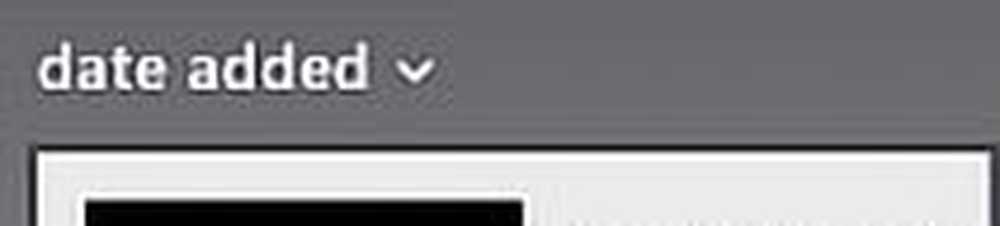Windows 8 Log Collector recopila los archivos de registro de errores de forma rápida y sencilla
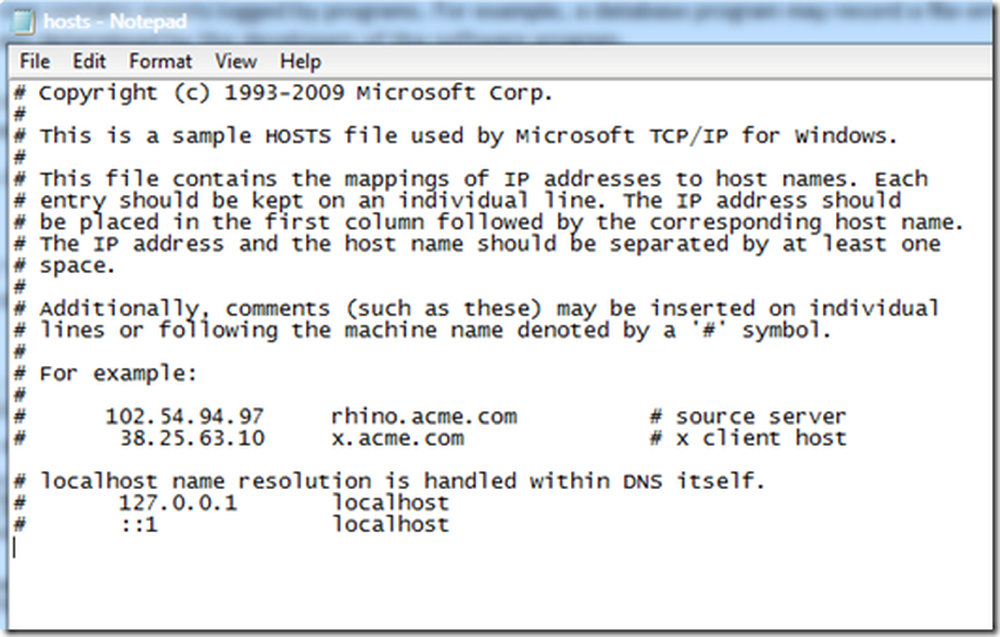
A menudo hay situaciones, cuando el soporte de TI, los administradores del sistema o incluso en los foros de Windows, las personas le piden las especificaciones de su sistema y / o registros como los registros del Visor de eventos o los archivos MSINFO32 e incluso los archivos de volcado para solucionar diversos fallos del sistema y pantallas azules.
En algún momento es difícil obtener toda esta información fácilmente. Después de ayudar a mucha gente en los foros en línea, me di cuenta de que tenía que haber una manera fácil de recopilar los registros, de modo que tanto la persona que enfrenta el problema como la persona que lo ayudaba pudieran ahorrar tiempo y energía, simplemente realizando esta tarea. de recoger los archivos de registro de errores. Por esta misma razón, he creado esta aplicación Windows 8 Log Collector, diseñado para el próximo sistema operativo de Windows a saber. Windows 8.
Windows 8 Log Collector

La herramienta en sí misma se explica por sí misma. Los botones están marcados con los nombres de los archivos de registro que puede capturar. Haga clic en cualquiera de los botones para obtener los archivos de registro respectivos o puede hacer clic en "Agarrar todo" para recopilarlos todos.
Cómo usar Windows 8 Log Collector
- Descarga el archivo adjunto y extrae el archivo.
- Haga clic derecho en el icono y haga clic en "Ejecutar como administrador". Si no lo ejecuta como administrador, obtendrá un error de Acceso denegado.
- Haga clic en el botón apropiado para generar los registros.
- Una vez que hayas terminado, ve a tu escritorio y encontrarás una carpeta "W8”Con todos los logs.
Una pequeña explicación sobre los registros que recopila.:
MSINFO32
MSINFO32 a.k.a System Information Tool, recopila información del sistema, como los dispositivos que están instalados en su computadora o los controladores de dispositivos que están cargados en su computadora, y proporciona un menú para mostrar los temas del sistema asociados. Puede utilizar la información del sistema para diagnosticar problemas de la computadora.

Minidump
El minidump generalmente se genera después de un choque, es decir, después de una pantalla azul de la muerte. Se crea bajo el directorio de Windows en una carpeta llamada "Minidump".

Cuando un sistema falla, crea una instantánea del estado de la computadora en el momento exacto del fallo y lo analiza con un depurador convencional.
Minidump contiene información como pilas de llamadas de todos los subprocesos en el proceso fallido, código de verificación de errores, lista de controladores con marca de fecha y hora, registros, etc. que nos ayudan a identificar qué está mal con el sistema o qué causó BSOD. Hay muchas herramientas. por ahí, lo que nos ayuda a analizar BSOD, pero la forma más extensa de usar las herramientas de depuración de Windows (herramientas gratuitas del sitio web de Microsoft) Para obtener más información sobre cómo analizarlas, consulte esta Guía para detener errores o el artículo de mi blog..Registros de eventos
Estos se generan cuando el sistema se bloquea, se bloquea o cuando se genera un evento significativo, o cuando un programa requiere que se notifique a los usuarios sobre algo, luego los registros de eventos de Windows lo capturan. Hay algunos tipos de registros de eventos:
- Registro de aplicación
- Registro de seguridad
- Registro de configuración
- Registro del sistema
Esta herramienta solo recopila registros de aplicaciones y sistemas. y según Microsoft estas son las explicaciones:
- Registro de aplicación
El registro de la aplicación contiene eventos registrados por los programas. Por ejemplo, un programa de base de datos puede registrar un error de archivo en el registro de la aplicación. Los eventos que se escriben en el registro de la aplicación están determinados por los desarrolladores del programa de software. - Registro del sistema
El registro del sistema contiene eventos registrados por los componentes del sistema de Windows XP. Por ejemplo, si un controlador no se carga durante el inicio, se registra un evento en el registro del sistema. Windows XP predetermina los eventos que son registrados por los componentes del sistema.
Archivo de hosts
El archivo Hosts en Windows y otros sistemas operativos se utiliza para asociar nombres de host con direcciones IP. El software malintencionado a menudo se mete con el archivo Host, lo que a menudo conduce a problemas como la imposibilidad de conectarse a un sitio web específico o una red local, no es evaluable, etc. Así es como se ve:
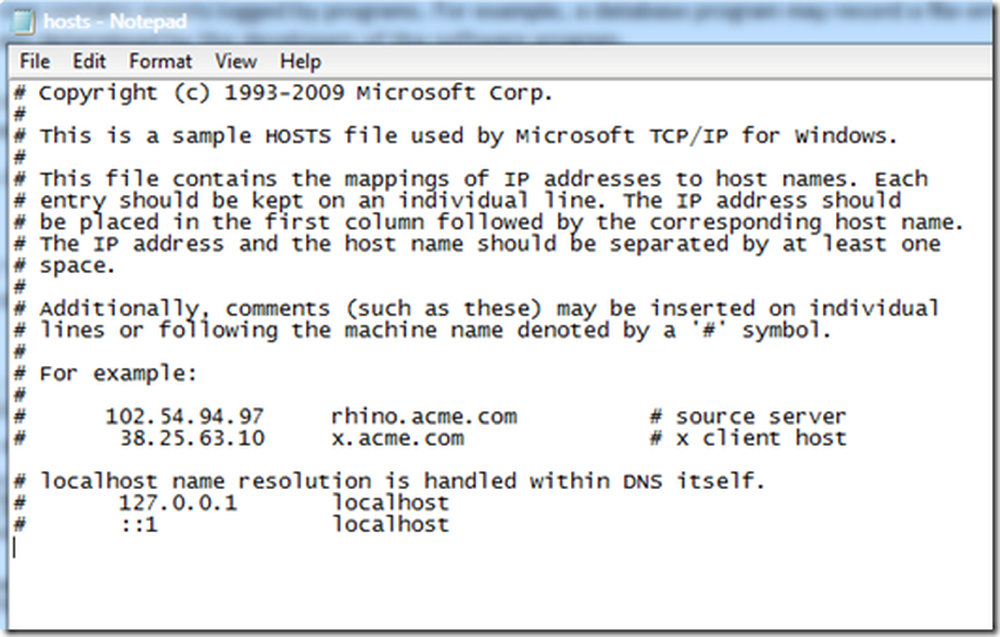
Registros de IE
IEDiagCMD.exe es una pequeña utilidad que genera los registros necesarios para solucionar problemas con Internet Explorer. Se encuentra típicamente en C: \ Archivos de programa \ Internet Explorer en una instalación del sistema operativo x86, y C: \ Archivos de programa (x86) \ Internet Explorer en una instalación de sistema operativo x64 y puede resultar una herramienta muy útil para solucionar problemas de Internet Explorer.
Entonces, si alguna vez necesita ayuda para recopilar sus archivos de registro de Windows 8, descarga y utiliza el recopilador de registros de Windows 8, desarrollado por mí..